एंड्रॉइड में वाई-फाई दिखाना सीमित कनेक्टिविटी क्यों है? कैसे ठीक करना है?
Android टिप्स और ट्रिक्स / / August 05, 2021
क्या आपने कभी ऐसे मुद्दे का सामना किया है जहां आपका डिवाइस वाई-फाई से जुड़ा है, लेकिन आप इंटरनेट का उपयोग नहीं कर पा रहे हैं। जब आप वेब पेज खोलने की कोशिश करते हैं, तो वे सीधे नहीं खुलते हैं। इसके अलावा, आपको वाई-फाई आइकन पर एक विस्मयादिबोधक चिह्न देखने को मिलता है। इसे तकनीकी रूप में कहा जाता है वाई-फाई लिमिटेड कनेक्टिविटी.
इस गाइड में, मैंने समझाया है कि यह समस्या आपके एंड्रॉइड डिवाइस पर क्यों हो सकती है और इसे ठीक करने के लिए आप क्या कर सकते हैं। समाधान काफी सरल हैं और यह ज्यादातर मामलों में प्रभावी है।
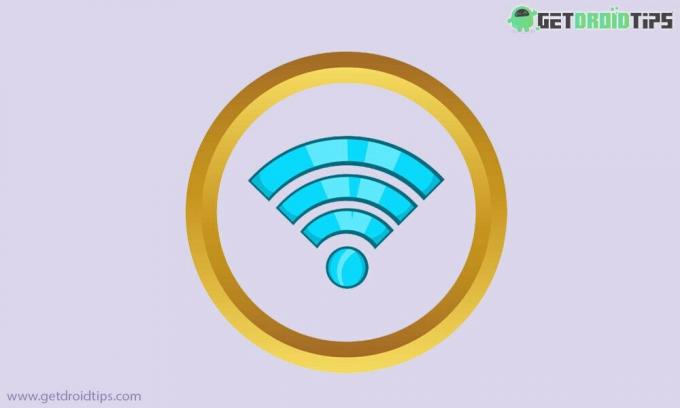
विषय - सूची
- 1 वाई-फाई लिमिटेड कनेक्टिविटी क्या है।?
-
2 कैसे करें फिक्स वाई-फाई की कनेक्टिविटी कनेक्टिविटी लिमिटेड?
- 2.1 स्मार्टफ़ोन को रिबूट करना
- 2.2 वाई-फाई गोपनीयता बदलना
- 2.3 अपने Android डिवाइस नेटवर्क प्रोवाइड Timezone सक्षम करें
- 2.4 नेटवर्क उपयोग को बिना सेट किए सेट करें
- 2.5 Wi-Fi SSID को रीसेट करने का प्रयास करें
- 2.6 IP सेटिंग्स को ट्वीक करें
- 2.7 वाई-फाई लिमिटेड कनेक्टिविटी को ठीक करने के लिए स्मार्टफोन नेटवर्क को रीसेट करें
वाई-फाई लिमिटेड कनेक्टिविटी क्या है।?
कनेक्टिविटी में सीमा का मतलब है आपका स्मार्टफोन, कोई भी एंड्रॉइड डिवाइस उपलब्ध वाई-फाई नेटवर्क के साथ एकदम सही सिंक में है। हालाँकि, वाई-फाई इंटरनेट के संबंध में नहीं है। इसलिए, वेबपेज ठीक से लोड नहीं हो सकते हैं।
कैसे करें फिक्स वाई-फाई की कनेक्टिविटी कनेक्टिविटी लिमिटेड?
अब, हम इस मुद्दे के बारे में जानते हैं, साथ ही समाधान भी देखें। यहाँ हम किसी विशेष क्रम में नहीं जाते हैं।
स्मार्टफ़ोन को रिबूट करना
सबसे अधिक मांग समाधानों में से एक अपने स्मार्टफोन को पुनरारंभ करना है। इसलिए, समस्या निवारण शुरू करने के लिए अपने डिवाइस को पुनरारंभ करने का प्रयास करना बेहतर है और देखें कि इंटरनेट के साथ कनेक्शन स्थापित हो जाता है या नहीं।
वाई-फाई गोपनीयता बदलना
वाई-फाई गोपनीयता के लिए मूल रूप से दो विकल्प हैं। बस एक से दूसरे में स्विच करें और फिर जांचें कि वाई-फाई जवाब दे रहा है या नहीं।
- के लिए जाओ समायोजन > वाई-फाई और इंटरनेट
- सुनिश्चित करें कि आप वाई-फाई का उपयोग कर रहे हैं (यह विकल्प सक्षम होना चाहिए)
- के लिए जाओ वाई-फाई वरीयताएँ
- यदि आप किसी भी वाई-फाई नेटवर्क से सक्रिय रूप से जुड़े हैं, तो नीचे स्क्रॉल करें मैक पते विकल्प। यह करने के लिए सेट है यादृच्छिक.
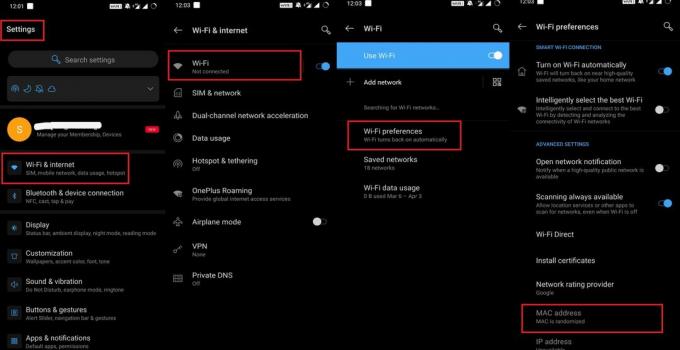
- इसे बदलें डिवाइस मैक
अपने Android डिवाइस नेटवर्क प्रोवाइड Timezone सक्षम करें
- के लिए जाओ समायोजन
- खटखटाना सिस्टम
- उस पर टैप करें दिनांक और समय
- के लिए एक टॉगल होना चाहिए नेटवर्क प्रोवाइड टाइम ज़ोन का उपयोग करें

- इसे सक्षम करने के लिए उस पर टैप करें
नेटवर्क उपयोग को बिना सेट किए सेट करें
- सेटिंग्स> वाई-फाई और इंटरनेट पर जाएं
- के लिए जाओ डेटा उपयोग
- की सीमा निर्धारित करें बिना मीटर
मूल रूप से, यह उपयोगकर्ता द्वारा डेटा की एक निश्चित सीमा के बाद डेटा या इंटरनेट की उपलब्धता को सीमित नहीं करेगा।
Wi-Fi SSID को रीसेट करने का प्रयास करें
निश्चित वाई-फाई नेटवर्क के लिए जो कनेक्टिविटी में सीमाएं पैदा करता है, आप उन्हें रीसेट कर सकते हैं।
- के लिए जाओ समायोजन > वाई-फाई और इंटरनेट
- के अंतर्गत वाई - फाई खटखटाना सहेजे गए नेटवर्क
- अब आप एक देखेंगे नेटवर्क की सूची आपके डिवाइस द्वारा सहेजा गया
- एक का चयन करें जिसे आप निकालना चाहते हैं।
- विकल्प पर टैप करें भूल जाओ.
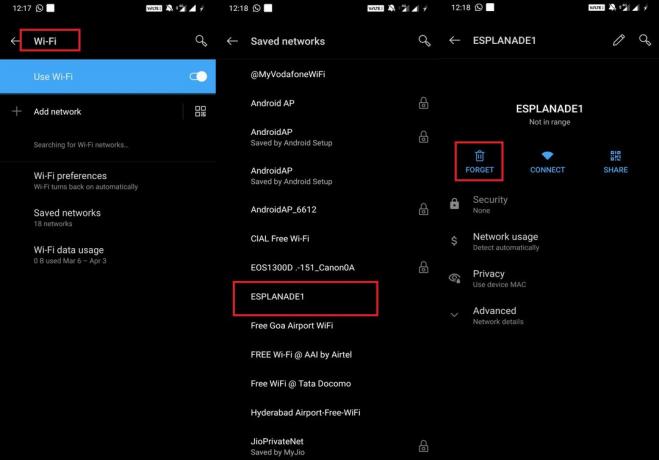
- पुनर्प्रारंभ करें आपका डिवाइस
अगला, आपको उसी नेटवर्क से कनेक्शन का अनुरोध करना होगा जिसे आप ऊपर दिए चरणों में भूल गए हैं। रीकनेक्ट करें और जांचें कि अब यह काम करता है या नहीं।
IP सेटिंग्स को ट्वीक करें
अपने Android डिवाइस के डायनामिक IP को स्थिर IP में बदलने का प्रयास करें। अपने फ़ोन पर IP स्विच करने के लिए,
- के लिए जाओ समायोजन > वाई-फाई और इंटरनेट
- के पास जाओ सहेजे गए वाई-फाई नेटवर्क की सूची.
- वाई-फाई का चयन करें जो आप उपयोग कर रहे हैं
- शीर्ष दाईं ओर आपको एक देखना चाहिए पेंसिल आइकन. इस पर टैप करें।
- एक छोटा सा डायलॉग बॉक्स खुलेगा। इसका एक विकल्प है उन्नत विकल्प. इस पर टैप करें।
- ए मिनी ड्रॉप-डाउन मेनू विभिन्न विकल्पों के साथ दिखाई देगा।
- खटखटाना आईपी सेटिंग्स
- अगर यह करने के लिए सेट है डीएचसीपी इसे स्थिर में बदलें।
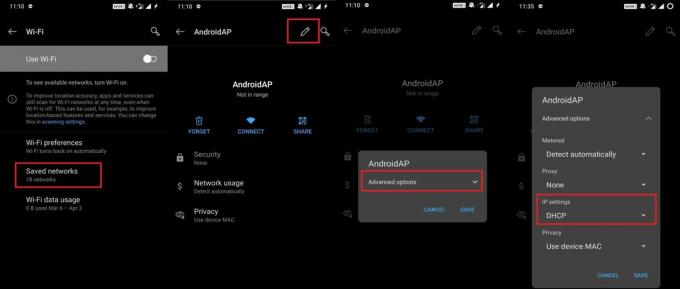
ध्यान रखें कि अगर आईपी डायनामिक है या आप इसे डायनामिक सेट कर रहे हैं तो आपको कोई मैनुअल सेटिंग करने की जरूरत नहीं है।
स्टेटिक आईपी कैसे सेट करें
- 192.168.0.0 से 192.168.255.255 जैसे किसी भी मानक IP पते का चयन करें।
- पहले 3 नंबर समान होंगे [गेटवे को 1 के साथ समाप्त होना चाहिए]
- बाकी के लिए 1 से 255 के बीच कोई भी संख्या दर्ज करें।
आप Google DNS का उपयोग भी कर सकते हैं जो 8.8.8.8 और DNS 2 को महत्व देता है जिसे आप 8.8.4.4 पर सेट कर सकते हैं।
वाई-फाई लिमिटेड कनेक्टिविटी को ठीक करने के लिए स्मार्टफोन नेटवर्क को रीसेट करें
आपके द्वारा कोशिश की जाने वाली सभी विधियों में से अंतिम आपके स्मार्टफोन के नेटवर्क को रीसेट करना है। जब आप सिम कार्ड को इसमें डालते हैं, तो यह सेटअप को प्रारंभिक अवस्था में वापस ले जाएगा, जब डिवाइस में इंटरनेट सेटिंग पहली बार पेश की गई थी।
- के लिए जाओ समायोजन > प्रणाली
- के अंतर्गत सिस्टम > पर टैप करें विकल्प रीसेट करें

- अपने सिम कार्ड की पुष्टि करें जिसके लिए आप रीसेट करना चाहते हैं
तो, यह है, दोस्तों यह एक मूल समस्या निवारण मार्गदर्शिका थी जो आपको अपने Android डिवाइस पर वाई-फाई की सीमित कनेक्टिविटी के मुद्दे को ठीक करने में सक्षम करेगी। हमें उम्मीद है कि आपको गाइड उपयोगी लगी होगी।
आपको यह भी पसंद आ सकता हैं,
- एंड्रॉइड डिवाइस स्टेटस बार को कैसे संशोधित करें
- टैप टू वेक के लिए फिक्स वनप्लस डिवाइस पर काम नहीं कर रहा है
स्वयंवर एक पेशेवर तकनीकी ब्लॉगर है, जो कंप्यूटर एप्लीकेशन में मास्टर्स डिग्री के साथ है और Android विकास के साथ अनुभव भी रखता है। वह स्टॉक एंड्रॉइड ओएस के एक कट्टर प्रशंसक हैं। तकनीकी ब्लॉगिंग से, उन्हें गेमिंग, यात्रा और गिटार बजाना / सिखाना पसंद है।



